Ofte tatt opp på AVCHD-videokameraer, tilbyr MTS-filer overlegen kvalitet, men kommer med begrenset kompatibilitet. De kan få deg til å klø deg i hodet og lure på hvordan du kan dele HD-opptakene dine med andre.
De fleste enheter og plattformer foretrekker det allestedsnærværende MP4-formatet, noe som gjør at MTS forsvinner i den digitale skjærsilden. Heldigvis transformerer MTS til MP4 er enklere enn du tror. Dette innlegget utstyrer deg med nødvendig kunnskap og verktøy for å enkelt konvertere MTS-filer til MP4.
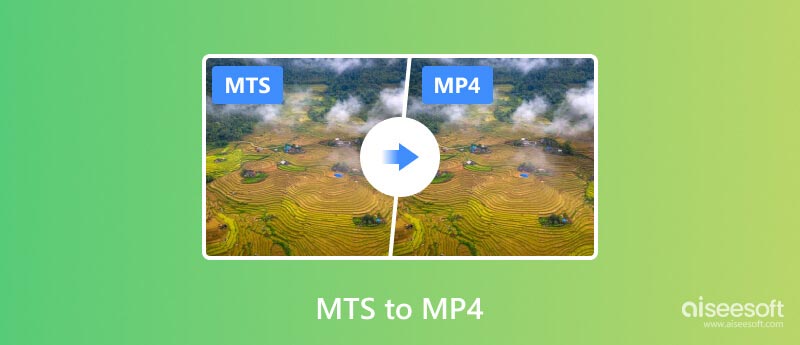
MTS (MPEG Transport Stream)-filer er hjemmehørende i AVCHD (Advanced Video Coding High Definition), et opptaksformat som brukes i HD-videokameraer. De bruker M2TS-beholderen, som rommer både video- og lyddata komprimert med MPEG-4 AVC/H.264-kodeker.
MTS er kjent for sin eksepsjonelle 1080p og til og med 4K-oppløsning. Eksklusiviteten har imidlertid en kostnad. De fleste mediespillere og plattformer, fra smarttelefonen til Mac, snakker ikke MTS flytende. Å dele MTS-filene dine blir en frustrerende øvelse i kompatibilitetsfeil.
MP4, på den annen side, er en allsidig beholder som kan inneholde en rekke video- og lydkodeker. Dens allsidighet ligger i dens evne til å balansere kvalitet med kompakthet, noe som gjør det til det beste formatet for smarttelefoner, sosiale medier og nettplattformer. Det er som den veltalende oversetteren som kan kondensere MTS sine høyoppløselige hemmeligheter til et språk alle forstår uten å ofre for mange detaljer.
Universell kompatibilitet: MP4 spilles sømløst av på praktisk talt alle enheter. MTS-kompatibilitet er imidlertid begrenset til spesifikk programvare eller AVCHD-kompatible enheter.
Lagringseffektivitet: Konvertering av store MTS-filer til mindre MP4-versjoner sparer verdifull plass på harddisken eller skylagringen. Dessuten kan konverterte MP4-videoer være enklere å dele online, streame og overføre.
Redigeringsfrihet: Mer videoredigeringsprogramvare støtter MP4, åpne dører for å forbedre dine fangede minner med trimming, overganger og effekter.
Konvertering av MTS til MP4 for bredere kompatibilitet kan enkelt oppnås med en rekke verktøy, både online og offline. Vanligvis tilbyr skrivebordsomformere raskere hastigheter, bedre kvalitetskontroll og batchbehandlingsmuligheter. Med tanke på det, vil denne delen gjerne dele fire populære skrivebordsalternativer for å gjøre MTS til MP4-konvertering samtidig som kildens høye kvalitet opprettholdes.
Å forvandle MTS-opptakene dine til universelt spillbare MP4-er trenger ikke å bety å ofre kvaliteten. Aiseesoft Video Converter Ultimate står høyt som en mester på denne arenaen, og tilbyr tapsfri konvertering og et kraftig funksjonssett for å heve videokonverteringsopplevelsen din. Den bevarer alle detaljer i høyoppløselige MTS-filer.

Nedlastinger
100 % sikker. Ingen annonser.
100 % sikker. Ingen annonser.


Denne MTS til MP4-konverteren lar deg tilpasse flere utgangsalternativer, for eksempel videokvalitet, koder, oppløsning, bitrate, bildefrekvens, lydkanal, samplingsfrekvens og mer.


Mer enn bare en åpen kildekode mediespiller, VLC dobler som et kraftig verktøy for å konvertere MTS til MP4 på tvers av alle større plattformer. Følg trinnene nedenfor for å transformere MTS-opptakene dine til MP4-er på Windows, Mac og Linux, alt innenfor det velkjente VLC-grensesnittet.
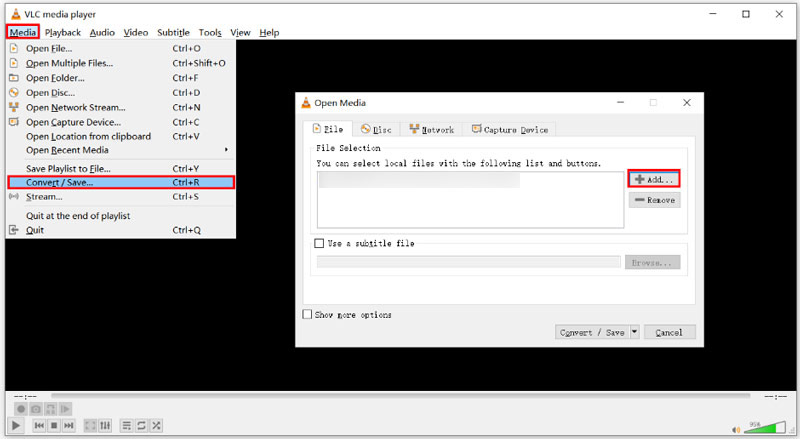
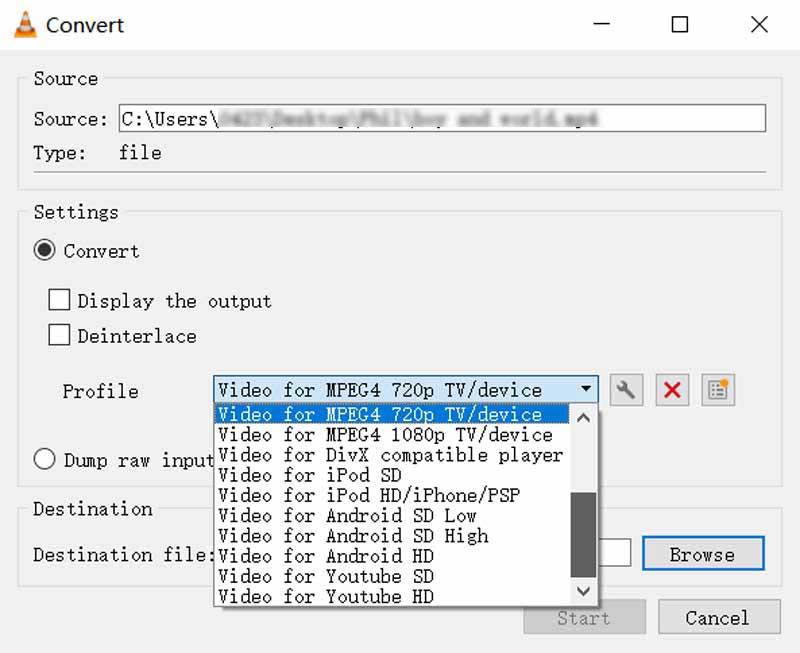
Når du søker avansert kontroll og tilpasning for å forvandle MTS-opptakene dine til MP4-videoer, er HandBrake et annet gratis og flott alternativ. Den håndterer alle aspekter av konverteringsprosessen, fra video- og lydkodeker til bitrate, bildefrekvens og oppløsning. Dessuten kan det hjelpe deg konvertere MTS til FLV enkelt.
Start HandBrake og klikk Åpen kildekode for å laste MTS-filen(e) for konvertering. Sørg for at utdataformatet er MP4, og klikk deretter på Start for å starte konverteringen. Den lar deg justere video- og lydkodeker, bitrate, bildefrekvens og andre innstillinger til dine nøyaktige spesifikasjoner.
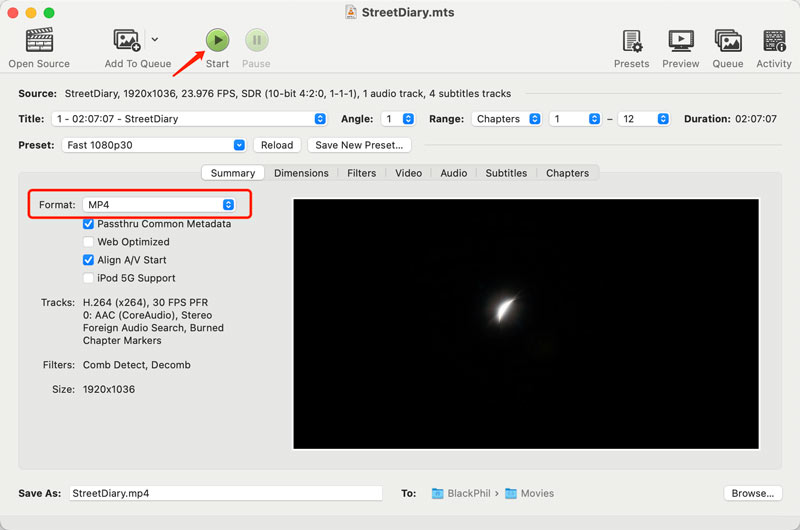
For teknisk kunnskapsrike brukere er FFmpeg et kraftig kommandolinjeverktøy som tilbyr detaljert kontroll over videokonverteringer. Selv om den har en brattere læringskurve, er den ideell for batchkonverteringer og avanserte brukere som ønsker å finjustere alle aspekter av prosessen.
For raske konverteringer uten programvarenedlastinger kan nettjenester som Aiseesoft gratis videokonvertering på nett, CloudConvert og Zamzar er dine allierte. Bare last opp MTS-filen, velg MP4 som utdataformat og trykk Konverter. De kan også tilby tilleggsfunksjoner som batchkonvertering og videoredigeringsverktøy.
Aiseesoft gratis videokonvertering på nett er et populært nettbasert verktøy som lover rask og uanstrengt konvertering av MTS-filene dine til MP4 uten å ofre kvaliteten. Den hevder å opprettholde original videokvalitet, selv om dette kan avhenge av innstillingene dine og filstørrelsen. Denne online omformeren har høye konverteringshastigheter, ideell for mindre filer eller raske konverteringer.
Når du kommer til Free Video Converter Online-siden, klikker du på Last opp fil for å legge til MTS-videoen din. Sett MP4 som målformat og tilpass ulike utdataalternativer, inkludert oppløsning, koder, zoommodus, kvalitet og bildefrekvens. Dette nettbaserte verktøyet sikrer sletting av filer innen 24 timer og sikrer HTTPS-tilkoblinger.
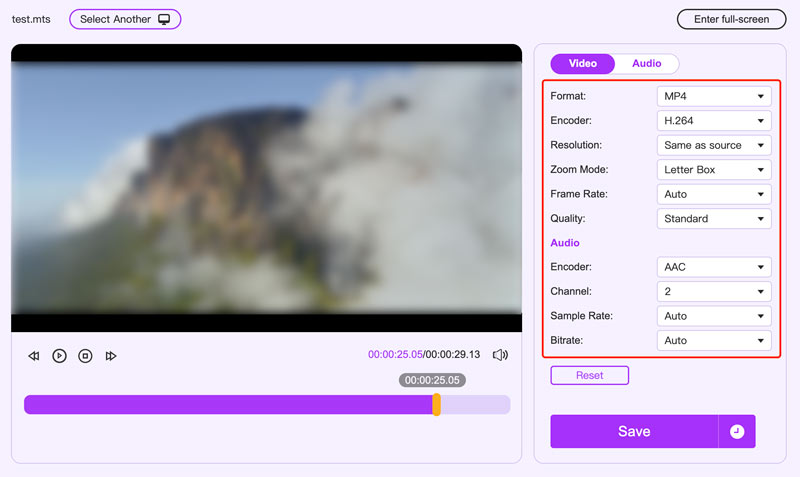
Zamzar er et kjent online verktøy for å konvertere MTS-filene dine til MP4 gratis. I tillegg til lokale MTS-opptak på enheten din, kan den kobles til Google Drive, Dropbox eller OneDrive for sømløs filkonvertering. Imidlertid er gratisbrukere begrenset til 50 MB per fil, noe som potensielt begrenser større MTS-konverteringer.
Gå til Zamzars MTS til MP4-side og last opp MTS-filen din. Klikk deretter på Konverter nå for å starte online MTS-konverteringen. Når den er konvertert, klikker du på Last ned for å lagre den på enheten din.
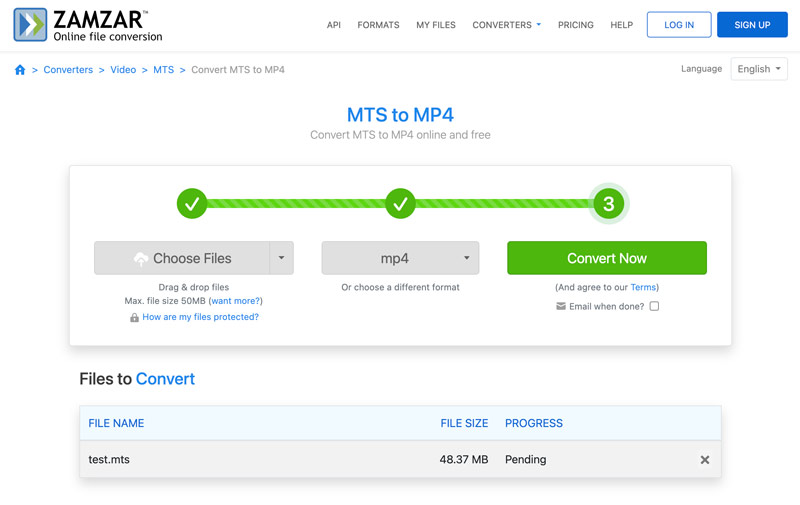
CloudConvert er et annet gratis alternativ for å gjøre MTS til MP4 online. Gratis brukere kan konvertere opptil 1 GB per dag, med betalte planer for større filer og utvidede funksjoner. Den lar deg konvertere MTS-filer fra datamaskiner, mobiltelefoner og skytjenester som Dropbox, Google Drive og OneDrive.
Få tilgang til CloudConverts MTS til MP4 Converter fra den offisielle nettsiden. Klikk Velg fil og velg MTS-filen din. I Konverter til-feltet velger du MP4 fra rullegardinlisten. Klikk på girknappen for å få tilgang til valgfrie innstillinger som videokvalitet, oppløsning, bitrate eller kodek. Den lar deg også trimme eller beskjære videoen din og legge til undertekster eller vannmerker. Klikk deretter på den røde Konverter-knappen for å starte prosessen. Hvis du vil konvertere TS til MP4, kan du også bruke dette verktøyet.
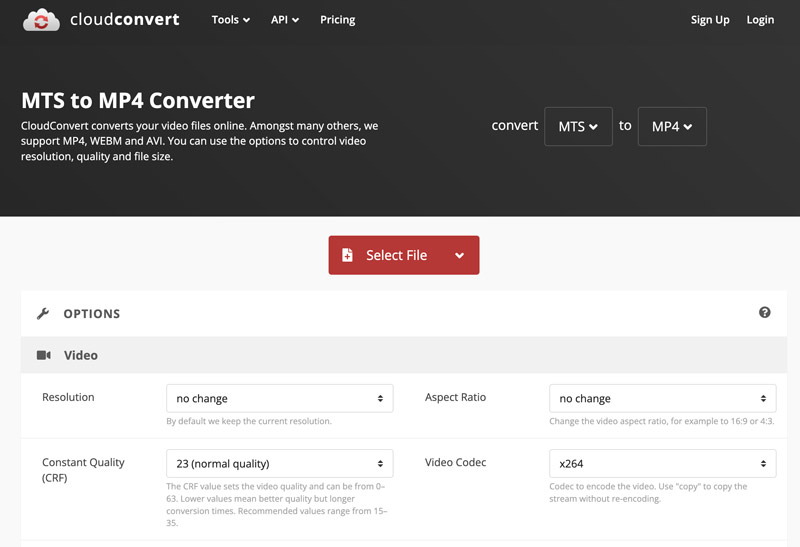
Er MTS bedre enn MP4?
MTS bruker mindre komprimering enn MP4 slik at den kan bevare flere detaljer og klarhet i høyoppløselige opptak, spesielt ved 1080p og 720p. Hvis du vil lagre videoene dine på lang sikt og prioritere å bevare høyest mulig kvalitet, kan MTS være et bedre valg. MTS-filer støttes imidlertid ikke like bredt som MP4. De kan ikke spille på mange enheter eller mediespillere uten spesialisert programvare. På grunn av mangelen på komprimering kan MTS-filer dessuten være mye større enn MP4-filer av samme video. Det kan gjøre det vanskeligere å lagre, dele og laste opp.
Hvis du prioriterer videokvalitet og er villig til å håndtere begrenset kompatibilitet og større filstørrelser, kan MTS være veien å gå. Men hvis du verdsetter enkel deling, avspillingskompatibilitet og mindre filstørrelser, er MP4 den klare vinneren.
Hvordan kan jeg spille av MTS-filer uten å konvertere til MP4?
Mens konvertering av MTS-filer til MP4 åpner for bredere kompatibilitet, har du alternativer for å spille dem direkte uten å gå gjennom konverteringsprosessen. Du kan slå til en mediespiller som støtter MTS-filer, for eksempel VLC Media Player, KMPlayer, Aiseesoft Blu-ray-spiller, og mer. Noen moderne enheter, som smart-TVer og visse smarttelefoner, kommer med innebygde mediespillere som har innebygd støtte for MTS.
Hvis Windows Media Player eller en annen mediespiller som ikke har innebygd støtte for MTS, kan du laste ned og installere spesifikke kodeker. Disse kodekene fungerer som oversettere, og lar spilleren din forstå og spille av MTS-formatet.
Hvordan konverterer jeg MOV til MP4 på Mac gratis?
Den innebygde QuickTime Player-appen på Mac-en din har allerede kraften til å håndtere dine MOV til MP4-konverteringsbehov. Legg til MOV-filen din i QuickTime, klikk på Fil, og bruk deretter eksportfunksjonen for enkelt å transformere MOV til MP4. I eksportvinduet velger du Film til MPEG-4 som format. Den lar deg også tilpasse innstillingene som video- og lydkvalitet om nødvendig. Du kan også bruke noen tredjeparts videotranskodere som Aiseesoft Video Converter Ultimate, håndbrems eller Zamzar.
konklusjonen
MTS vs. MP4 er en kamp om kompatibilitet. Mens MTS tilbyr høy kvalitet, regjerer MP4 i riket av tilgjengelighet og brukervennlighet. Konvertering av MTS til MP4 er en enkel prosess som åpner en verden av muligheter for å dele, redigere og nyte videoene dine. Utforsk konverteringsmetodene ovenfor og velg den som best passer dine konverteringsbehov og tekniske kompetanse.
MTS Converter
Hva er MTS MTS til MP4 MTS å flytte MTS til AVI MTS til FLV MTS til WMV MTS til MPEG MTS til DVD MTS til iPad Konverter MTS-video
Video Converter Ultimate er utmerket videokonverterer, editor og forsterker for å konvertere, forbedre og redigere videoer og musikk i 1000 formater og mer.
100 % sikker. Ingen annonser.
100 % sikker. Ingen annonser.